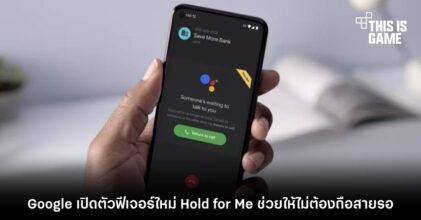วิธีแก้ไขปัญหาเมื่อไฟล์เสียหายภายใน Windows 10
จัดการได้ภายในไม่กี่ขั้นตอนไม่ต้องเสียเวลาลงระบบใหม่
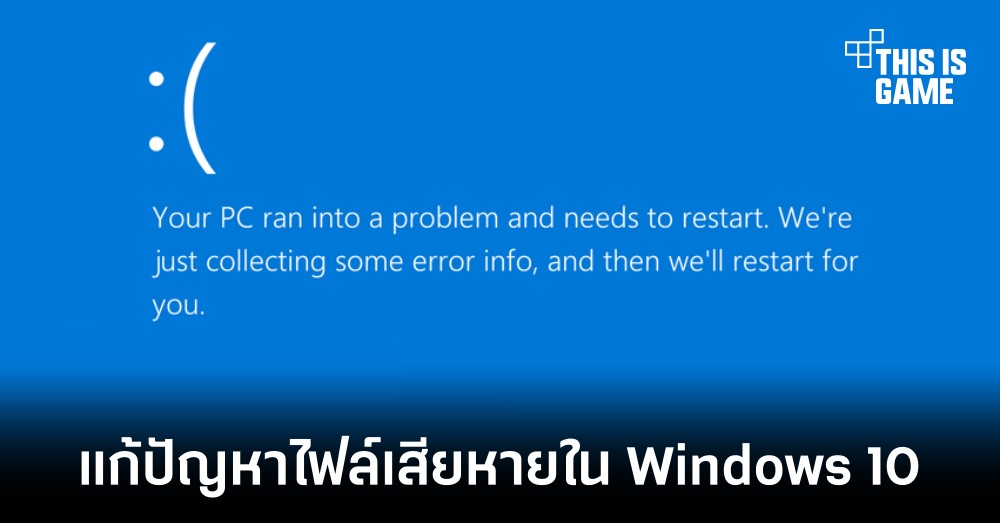
ใครที่ใช้งาน Windows 10 อยู่ในตอนนี้แล้วกำลังพบปัญหาที่ในบางครั้ง มีการแจ้งเตือนว่าไม่สามารถเข้าใช้งานฟีเจอร์บางส่วนได้ ทั้ง ๆ ที่เมื่อก่อนสามารถใช้ได้ตามปกติ ปัญหาดังกล่าวอาจจะเกิดขึ้นจากที่ไฟล์ระบบบางส่วนได้รับความเสียหายจนนำมาสู่ปัญหานั่นเอง แน่นอนว่าวิธีการแก้ไขที่หลาย ๆ คนเลือกที่จะทำและง่ายที่สุดคงหนีไม่พ้นการถอนการติดตั้ง และติดตั้งลงไปใหม่ แต่รู้หรือไม่ว่าเราสามารถแก้ไขจากเครื่องมือที่มีใน Windows 10 ได้ง่าย ๆ โดยที่ไม่ต้องติดตั้งใหม่แต่อย่างใด
สำหรับวิธีในการแก้ไขปัญหาที่เราจะนำเสนอมีชื่อเรียกว่า System File Checker (SFC) เครื่องมือตรวจสอบที่จะเป็นการเรียกใช้งานผ่าน Command Line วิธีการจะเป็นอย่างไรบ้างเราไปดูกันเลย
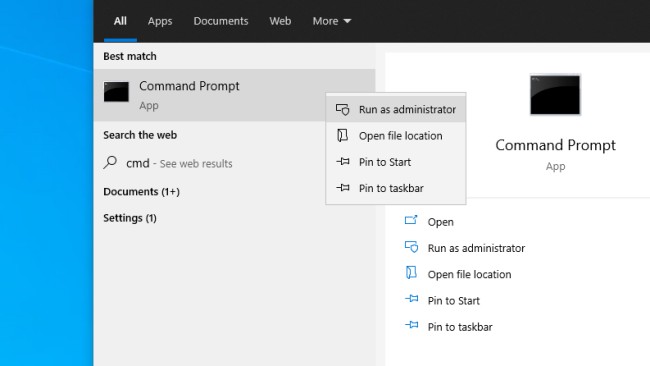
1. ให้เราทำการกดปุ่ม Windows ที่คีย์บอร์ดจากนั้นพิมพ์คำว่า CMD คลิ้กขวาที่ Command Prompt จากนั้นเลือก Run as administrator
2. เมื่อเข้ามาแล้วให้ทำการพิมพ์ sfc /scannow และกด Enter จะเป็นการเริ่มกระบวนการทำงาน
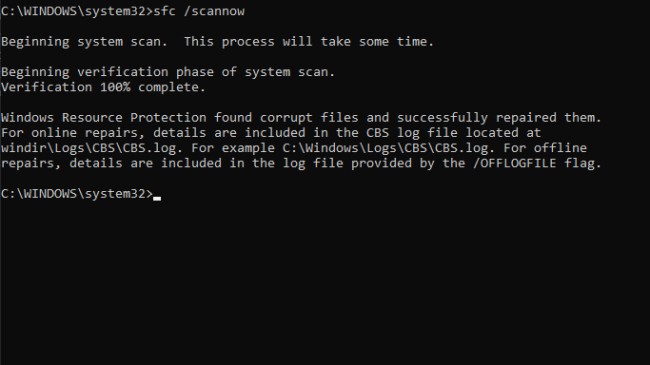
3. เมื่อเสร็จสิ้นกระบวนการแล้วจะขึ้นข้อความแจ้งเตือนด้วยกันทั้งหมด 4 แบบด้วยกัน ประกอบไปด้วย
– Windows Resource Protection did not find any integrity violations: ไม่พบไฟล์ใด ๆ ที่เสียหายหรือหายไปจากระบบ
– Windows Resource Protection could not perform the requested operation: พบปัญหาระหว่างการตรวจสอบไฟล์ จำเป็นที่จะต้องทำการ offline scan
– Windows Resource Protection found corrupt files and successfully repaired them. Details are included in the CBS.Log %WinDir%\Logs\CBS\CBS.log: ตรวจพบไฟล์ที่มีปัญหาและได้ทำการแก้ไขเรียบร้อยแล้ว
– Windows Resource Protection found corrupt files but was unable to fix some of them. Details are included in the CBS.Log %WinDir%\Logs\CBS\CBS.log: ตรวจพบไฟล์ที่มีปัญหา แต่ไม่สามารถนำเนินการแก้ไขได้ จำเป็นที่จะต้องแก้ไขด้วยตัวเองอีกครั้ง
แน่นอนว่าผลลัพธ์ที่ดีที่สุดคือมีการแสดงแจ้งเตือนแบบที่ 1 และ 3 ส่วนการแก้ไขเมื่อขึ้นแจ้งเตือนแบบที่ 2 จะเป็นการแก้ไขปัญหาด้วยการเข้าไปวนขั้นตอนแบบเดิม แต่จะเป็นการทำใน Safe Mode แทน ขณะที่หากเป็นการแจ้งเตือนแบบที่ 4 เราจำเป็นที่จะต้องไปหาไฟล์ที่เสียหายหรือหายไปจากแหล่งอื่น เพื่อนำมาไว้ในระบบของเราแทน ไม่ว่าจะเป็นการใช้คำสั่งค้นหาออนไลน์หรือจะเป็นการโยกไฟล์ระบบจากเครื่องอื่นมาแทนที่
นั่นคือทั้งหมดของการแก้ไขปัญหาเวลาที่พบว่าไม่สามารถใช้งานฟีเจอร์หรือคำสั่งต่าง ๆ ของ Windows 10 ได้อย่างที่ควรจะเป็น การแก้ไขด้วยวิธีนี้จะช่วยประหยัดเวลาได้ค่อนข้างมากพอสมควร แต่ถ้าเกิดว่าได้ทำการแก้ไขแล้วไม่สามารถแก้ไขได้ ก็อาจจะต้องยอมตัดใจลง Windows 10 ใหม่จากคำสั่งที่มีอยู่ภายในตัวเครื่อง ซึ่งถ้าเลือกได้ก็อยากจะให้เป็นทางออกสุดท้ายสำหรับทุกคน